更新日期:2015-01-16 来源:http://www.dxupan.com 作者:云骑士xp系统
电脑win10系统使用时间久了,会出现各种奇葩问题,这不有位网友说win10任务栏不会自动隐藏,特别是玩游戏的使用,影响我们正常阅读。这个问题虽然不严重,但影响还是很大的,需要及时处理。下文告诉我们win10任务栏不会自动隐藏的处理办法。
win10任务栏全屏不消失处理办法:
1、首先,碰到这种情况,大部分人都仅仅只是任务栏进程上的小毛病。咱们只需要重启下“windows资源管理器”就行了。
2、右键任务栏,选中“任务管理器”。在进程中找到“windows资源管理器”,右键它选中“重头启动”便可。当然,如果要直接点,我们可以重启系统,也能达到重启资源管理器的效果。
3、如果重启后,还是无法处理。咱们可以再尝试其他办法。
4、右键开始菜单,选中“搜索”,搜“启用或关闭windows功能”,找到后打开。这是控制面板里的windows功能,我们也可以在一步步进到控制面板里打开,用搜索就是打开方便些。
5、在“启用或关闭windows功能”界面往下拉,找到“旧版组件”选项,点+号打开,里面有个“directplay”,给它们打上勾,点确定保存便可。
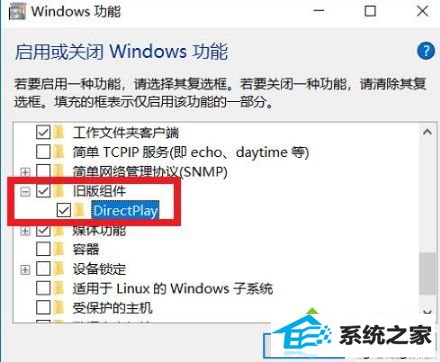
6、最后,咱们再尝试重启下系统,可以看看任务栏全屏不消失的问题是不已经处理。
7、如果以上办法仍都无法处理,系统迷再给我们补充一个临时处理方案。
8、右键任务栏,选中“任务栏设置”,咱们可以看到有个“在桌面模式下自动隐藏任务栏”选项,系统默认是关闭的,你可以把它打开,以后任务栏不管是不全屏,都会自动隐藏了。
最后这个临时处理办法,是在我们实在无法处理的时候使用的。你可以在打开游戏后,开启该设置,等玩好游戏再把它设置回去。虽然麻烦些,但至少不会影响到我们看视频和玩游戏了。
win10任务栏不会自动隐藏的处理办法详解到这里了,如果你也碰到一样问题时,不妨参考教程办法来设置处理。